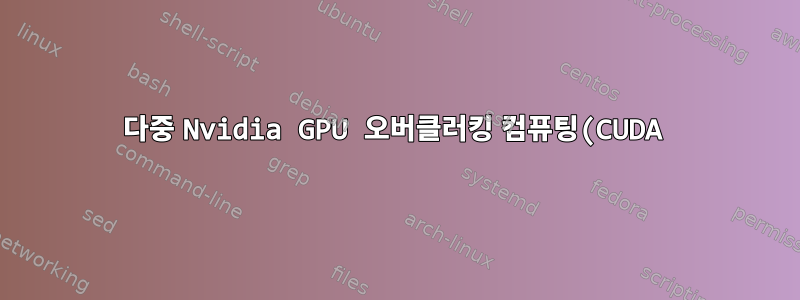.png)
포럼과 매뉴얼에서 추가해야 하는 것을 봤습니다.
Option "Coolbits" "value"
xorg.conf 또는 유사한 파일로.
저는 이것을 첫 번째 GPU(디스플레이를 렌더링하는 GPU)에서 구현할 수 있었습니다. 두 번째 GPU가 디스플레이를 렌더링하기 위한 NVIDIA 설정에서 오버클럭 옵션을 얻을 수 없습니다.
나는 다음과 같은 것을 시도했습니다
Section "Device"
Identifier "Videocard0"
Driver "nvidia"
BusID "PCI:2:00:0"
Option "Coolbits" "12"
EndSection
Section "Device"
Identifier "Videocard1"
Driver "nvidia"
BusID "PCI:3:00:0"
Option "Coolbits" "12"
EndSection
다양한 파일: xorg.conf, 99-nvidia.conf, nvidia-xorg.conf. 내가 시도한 모든 결과는 검은색 화면, 오버클럭 기능 없음 또는 첫 번째 GPU에서만 오버클럭 기능으로 나타났습니다.
두 GPU 모두에서 오버클러킹을 잠금 해제할 수 있습니까? 그렇다면 어떻게 가능합니까?
이 질문은 어디에도 없는 것 같아요. 저는 Fedora 21에서 346.59 드라이버를 실행하고 있습니다.
답변1
xorg.conf를 수동으로 편집하여 작동하게 할 수 없었습니다. 작동하는 작업은 명령줄에서 수행하는 것입니다. 그러면 모든 것이 자동으로 설정됩니다.
sudo nvidia-xconfig -a --cool-bits=28 --allow-empty-initial-configuration
그런 다음 xorg.conf를 편집하십시오. 나에게는 sudo vi /etc/X11/xorg.conf
주석 처리를 위해 Allow-empty-initial-configuration이 포함된 각 줄 앞에 "#"을 추가하는 것뿐이었습니다 .
재시작.
그런 다음 오버클러킹하고 실행합니다.
/usr/bin/nvidia-settings
재부팅 후 설정을 복원하려면 다음 텍스트가 포함된 시작 응용 프로그램에서 호출할 수 있고 GPU 클럭 오프셋을 설정하고 GPU를 원하는 최대 성능으로 설정하는 실행 파일을 만듭니다. 내 예에서는 오프셋을 50으로 설정합니다. 원하는 것이 무엇인지 확신할 때까지 실제 디스플레이 GPU에 대한 파일의 오프셋을 너무 높게 설정하지 마십시오. 그렇지 않으면 디스플레이가 작동하지 않는 시스템이 발생할 수 있습니다.
nvidia-settings -a [gpu:0]/GpuPowerMizerMode=1
nvidia-settings -a [gpu:0]/GPUGraphicsClockOffset[3]=50
nvidia-settings -a [gpu:1]/GpuPowerMizerMode=1
nvidia-settings -a [gpu:1]/GPUGraphicsClockOffset[3]=50
nvidia-settings -a [gpu:2]/GpuPowerMizerMode=1
nvidia-settings -a [gpu:2]/GPUGraphicsClockOffset[3]=50
nvidia-settings -a [gpu:3]/GpuPowerMizerMode=1
nvidia-settings -a [gpu:3]/GPUGraphicsClockOffset[3]=50
메모리도 오버클럭하고 싶다면
nvidia-settings -a [gpu:0]/GPUMemoryTransferRateOffset[3]=800
관련 메모에서 카드의 능력을 수정할 수도 있습니다. 유효한 값을 보려면 값 1000을 입력하십시오.
sudo -n nvidia-smi -i 0 --persistence-mode=1
sudo -n nvidia-smi -i 0 --power-limit=145
단지 힘을 보여주기 위해
nvidia-smi
답변2
xorg.conf 파일을 변경하여 각 카드(모니터에 연결되지 않은 카드도 포함)에 가상 X 서버를 추가하면 문제가 해결되었습니다.
기본적으로 모든 실제 화면과 가상 화면을 포함하는 서버 레이아웃 섹션을 원합니다.
Section "ServerLayout"
Identifier "Layout0"
# Our real monitor
Screen 0 "Screen0" 0 0
# Our virtual monitors
Screen 1 "Screen1"
Screen 2 "Screen2"
# ....
Screen 3 "Screen3"
InputDevice "Keyboard0" "CoreKeyboard"
InputDevice "Mouse0" "CorePointer"
EndSection
그런 다음 각 카드에 대해 (거의) 동일한 "모니터", "화면" 및 "디스플레이" 섹션을 넣을 수 있습니다. 아래에 있는 식별자만 다르지만 N카드 번호로 대체해야 합니다. 최소한 매개변수에 유의하세요 0. 1실제 모니터의 내용은 현재 파일의 내용과 일치해야 합니다 . 이전 VGA 모니터이므로 xorg.conf아래에 나와 있습니다 .CRT
Section "Screen"
Identifier "ScreenN"
Device "DeviceN"
Monitor "MonitorN"
DefaultDepth 24
Option "ConnectedMonitor" "CRT"
Option "Coolbits" "5"
Option "TwinView" "0"
Option "Stereo" "0"
Option "metamodes" "nvidia-auto-select +0+0"
SubSection "Display"
Depth 24
EndSubSection
EndSection
Section "Monitor"
Identifier "MonitorN"
VendorName "Unknown"
ModelName "CRT-N"
HorizSync 28.0 - 33.0
VertRefresh 43.0 - 72.0
Option "DPMS"
EndSection
Section "Device"
Identifier "DeviceN"
Driver "nvidia"
VendorName "NVIDIA Corporation"
BoardName "Your Card name here"
BusID "PCI:X:Y:Z"
EndSection
답변3
처음으로 사용
sudo vim /etc/X11/xorg.conf
그리고 파일에 쓰세요
Section "ServerLayout"
Identifier "Layout0"
# Our real monitor
Screen 0 "Screen0" 0 0
# Our virtual monitors
Screen 1 "Screen1"
Screen 2 "Screen2"
# ....
Screen N "ScreenN"
InputDevice "Keyboard0" "CoreKeyboard"
InputDevice "Mouse0" "CorePointer"
EndSection
여기서 N-1은 그래픽 카드 수입니다.
다른 이름으로 저장
:w
그런 다음 이 명령을 사용하여 나머지를 자동으로 채우고 오버클러킹을 잠금 해제합니다.
sudo nvidia-xconfig -a --cool-bits=28 --allow-empty-initial-configuration
그리고 다시
sudo vim /etc/X11/xorg.conf
그리고 모니터가 연결된 GPU가 N=0의 첫 번째 위치에 있는지 확인합니다.
다른 이름으로 저장
:w
재시작
답변4
Sudo Nvidia-settings -a가 데스크탑과 충돌합니다. 다시 작동하려면 /etc/X11/xorg.conf를 삭제해야 했습니다. dgpu가 2개인데 모니터는 1개만 연결되어 있어요


